
Se você ficar entediado com o tema padrão em seus aplicativos da área de trabalho do Office, você pode alterar a cor e o fundo para dar um toque mais personalizado. É simples e leva apenas alguns passos, então vamos para isso.
Alterar o tema de cores do Office por meio de alternativas de aplicativos
Por padrão, escritório usa o que ele chama de tema “Colorido”. Este tema dá à barra de título a cor de seu respectivo aplicativo. Como um exemplo, Word é azul, Excel é verde, PowerPoint é vermelho, etc. Ao mesmo tempo, fornece a você um fundo cinza claro padrão e uma faixa, e uma área de conteúdo branco.
Você pode alterar o tema em qualquer aplicativo do Office, e essas alterações são feitas em todos os seus aplicativos do Office.
Primeiro, abra qualquer aplicativo do Office. Usaremos o Word neste exemplo.
Clique na aba “Arquivo” no canto superior esquerdo da fita.
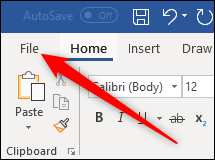
Um painel aparecerá no lado esquerdo com várias opções diferentes. Na parte inferior do painel, selecionar “Escolhas”.
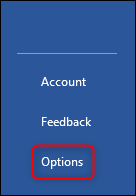
Na janela de opções do Word que aparece, certifique-se de que a guia “Em geral” é selecionado à esquerda e, em seguida, à direita, procure a seção “Personalize sua cópia do Microsoft Office”. Aqui você pode alterar o plano de fundo e o tema do Office.
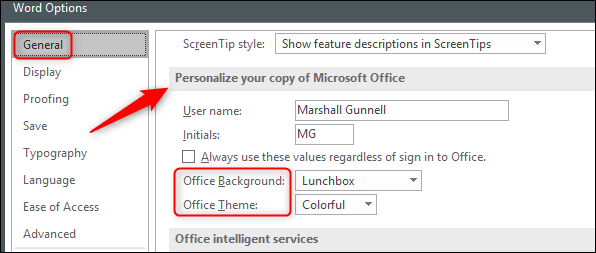
Você tem quatro opções de tema: Colorido, Cinza escuro, Preto ou branco. Selecione o tema que você gostaria de usar.
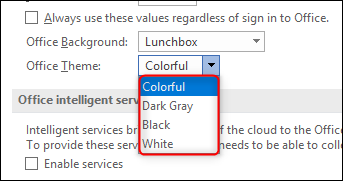
A seguir, se você quiser mudar o plano de fundo do Office, você tem algumas opções para selecionar:
- Sem fundo (predeterminado)
- Caligrafia
- Círculos e listras
- O circuito
- Nuvens
- Círculos Doodle
- Diamantes Doodle
- Geometria
- Merendeira
- Material escolar
- Primavera
- Estrelas
- Pajitas
- Três anéis
- Submarino
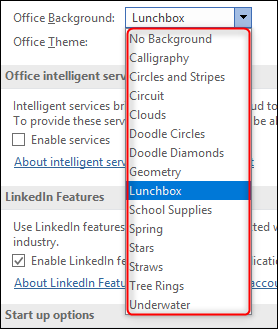
Depois de selecionar o tema desejado, Clique em “Aceitar” e pronto!
Infelizmente, A Microsoft não forneceu uma visualização dos temas com esta opção, então você terá que repetir essas etapas para ver cada um. Se você não está satisfeito com isso, use o Office 365, você pode usar “Configuração da conta” para mudar o tema, mostrando uma prévia.
Altere o tema de cores do Office por meio das configurações da conta no Office 365
De volta ao aplicativo que você está usando, selecionar “Arquivo” e então selecione “Conta” no painel que aparece.
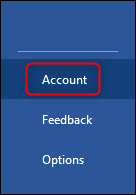
As informações da sua conta irão aparecer. Aqui, selecionar o menu em “Histórico do escritório” o “Tema do escritório”, explore os diferentes fundos e temas com uma prévia ao vivo e escolha os que deseja.
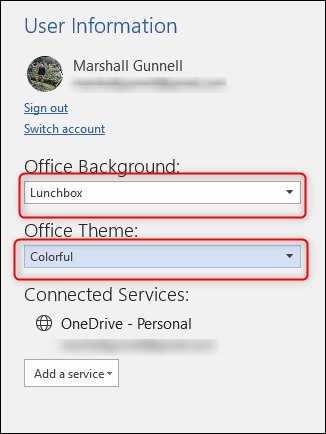
Você verá uma prévia ao vivo à medida que avança.
setTimeout(função(){
!função(f,b,e,v,n,t,s)
{E se(f.fbq)Retorna;n = f.fbq = função(){n.callMethod?
n.callMethod.apply(n,argumentos):n.queue.push(argumentos)};
E se(!f._fbq)f._fbq = n;n.push = n;n.loaded =!0;n.version = ’2.0′;
n.queue =[];t = b.createElement(e);t.async =!0;
t.src = v;s = b.getElementsByTagName(e)[0];
s.parentNode.insertBefore(t,s) } (window, documento,'roteiro',
‘Https://connect.facebook.net/en_US/fbevents.js ’);
fbq('iniciar', ‘335401813750447’);
fbq('acompanhar', ‘PageView’);
},3000);






